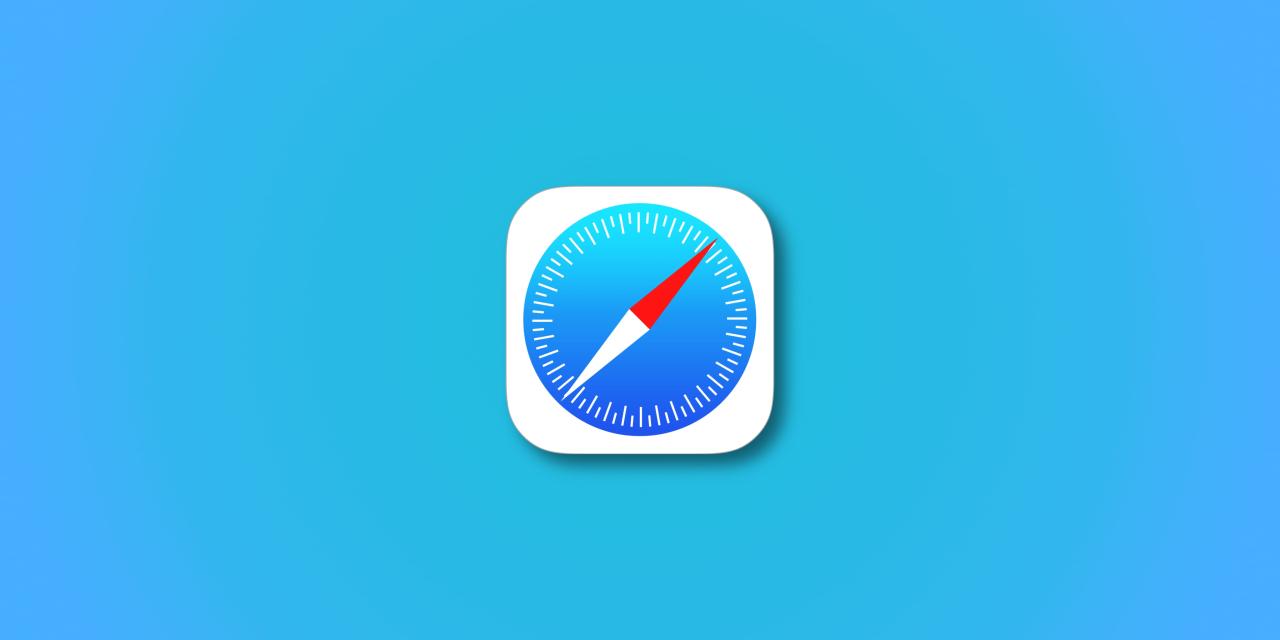
Cómo mover la barra de direcciones de Safari en iPhone de regreso a la parte superior, tal como solía ser
1 agosto, 2022
Cómo dejar de compartir un álbum en la aplicación Fotos en iPhone, iPad y Mac
1 agosto, 2022Como personalizar listas en registroyatorios con emojis y simbolos
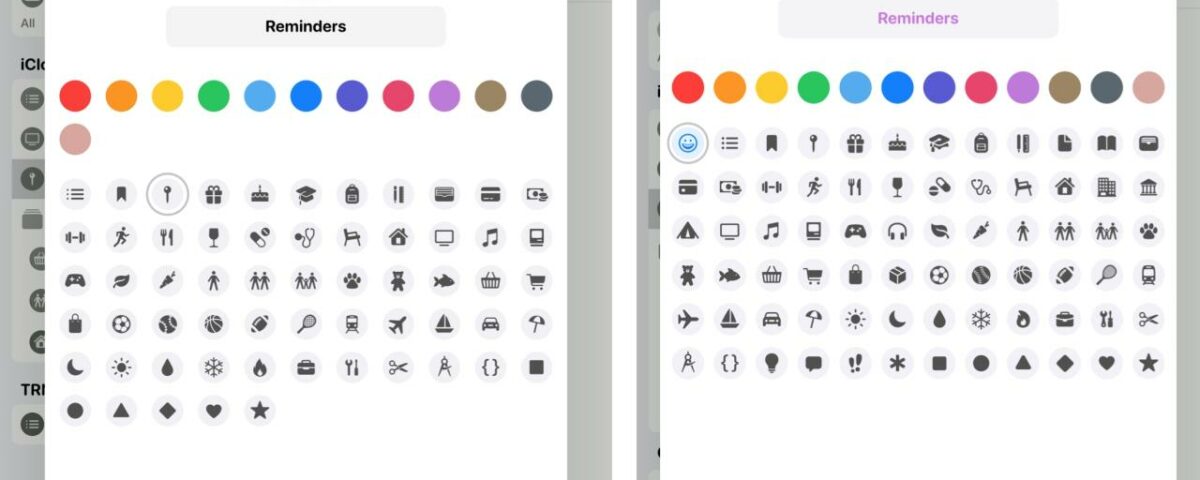
Con iOS 13, Apple realizó muchas mejoras en los Recordatorios , incluida la capacidad de personalizar listas. Esto permitió a los usuarios agregar íconos de colores para que las listas fueran más fáciles de detectar y organizar. Entonces, con iOS 17, iPadOS 14 e incluso macOS Big Sur, Apple realizó otra mejora en las opciones de apariencia para Recordatorios.
Ya no está limitado a los 60 o más íconos provistos para sus listas. Puede seleccionar entre símbolos adicionales, así como cualquier emoji en su teclado. Estas son sus opciones más recientes para personalizar listas en Recordatorios con emojis y símbolos en iOS y Mac.
Personaliza la apariencia de tu lista
Te dirigirás a una ubicación central para asignar un color e ícono, emoji o símbolo a tu lista. Así que abra Recordatorios en iPhone o iPad o en su Mac y haga lo siguiente.
En iOS, toque el ícono Más (tres puntos) en la parte superior derecha y seleccione Nombre y apariencia .
En Mac, haga clic con el botón derecho en la lista y seleccione Mostrar información . Luego haga clic en el icono.
Verá el icono y el color actuales. Y también puede notar que hay algunos símbolos más disponibles. Puede elegir entre íconos como un documento, un libro, un edificio, una carpa y más.
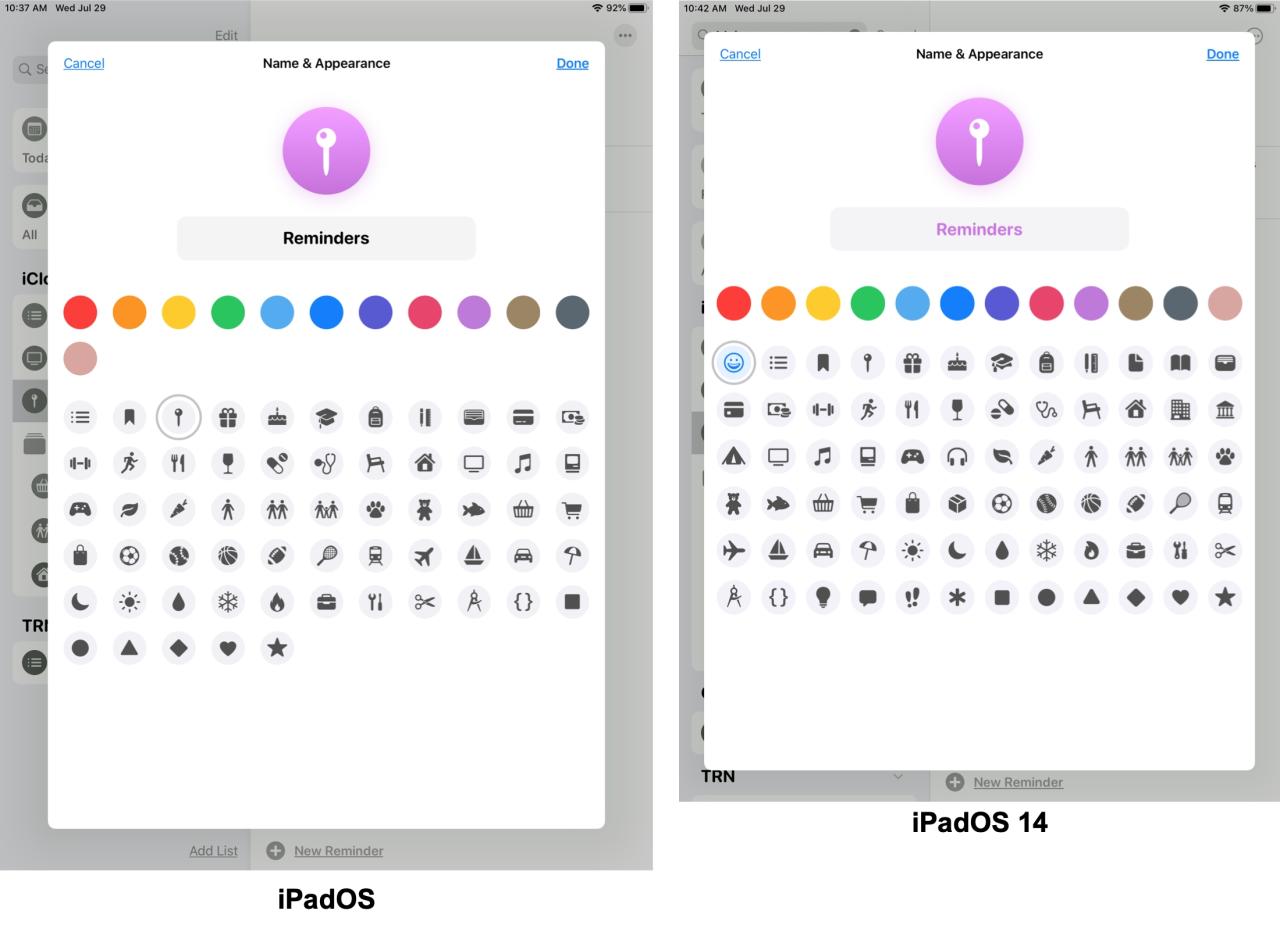
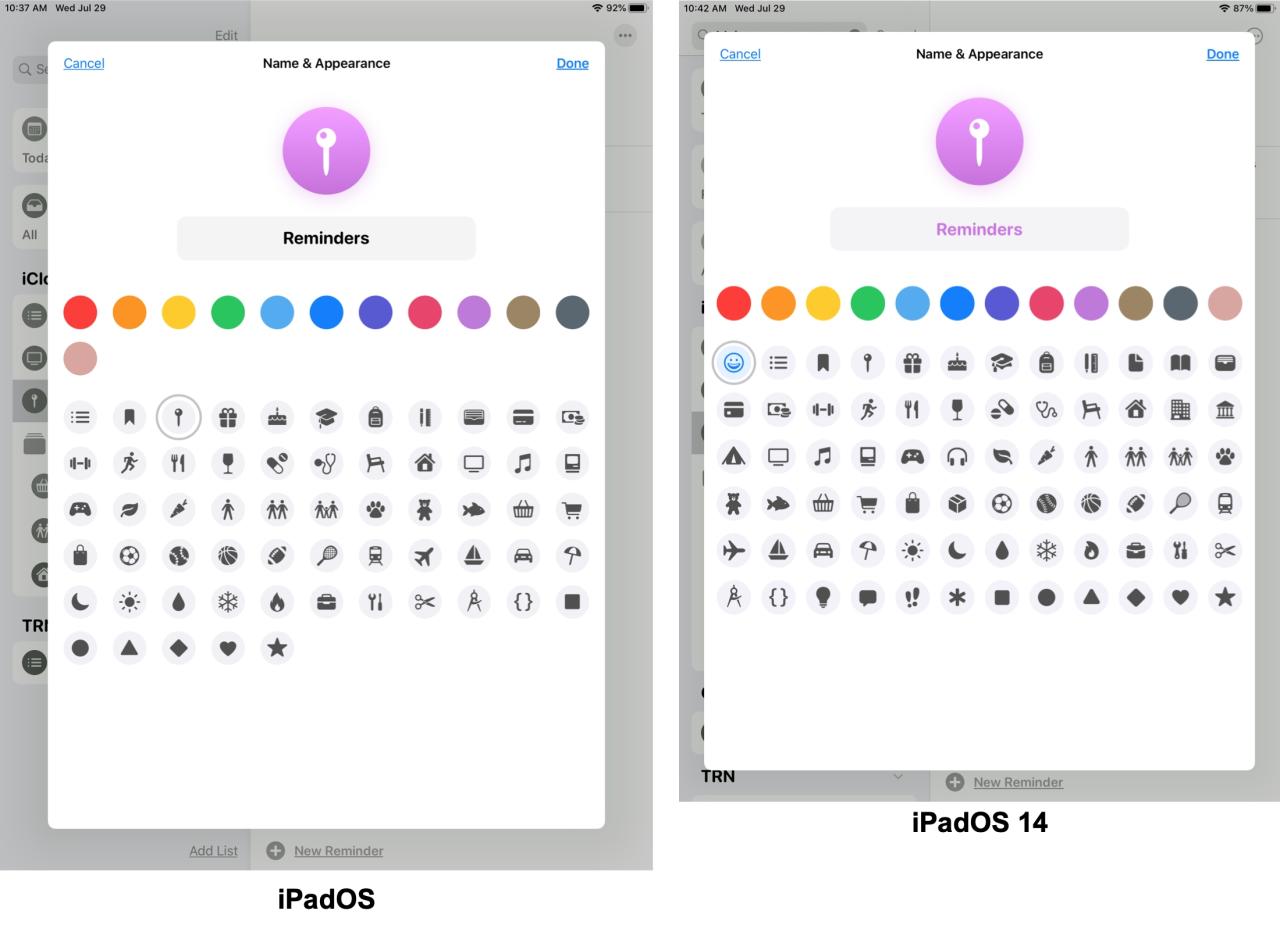
Como se mencionó, también puede usar un emoji para su lista de Recordatorios. Toque el icono de emoji en la esquina superior izquierda de la selección de símbolos. ¡Luego busca el emoji que quieras! Puede elegir cualquier cosa, desde un emoticón hasta un animal, un deporte o una bandera. Todos los emojis de tu teclado están a tu disposición.
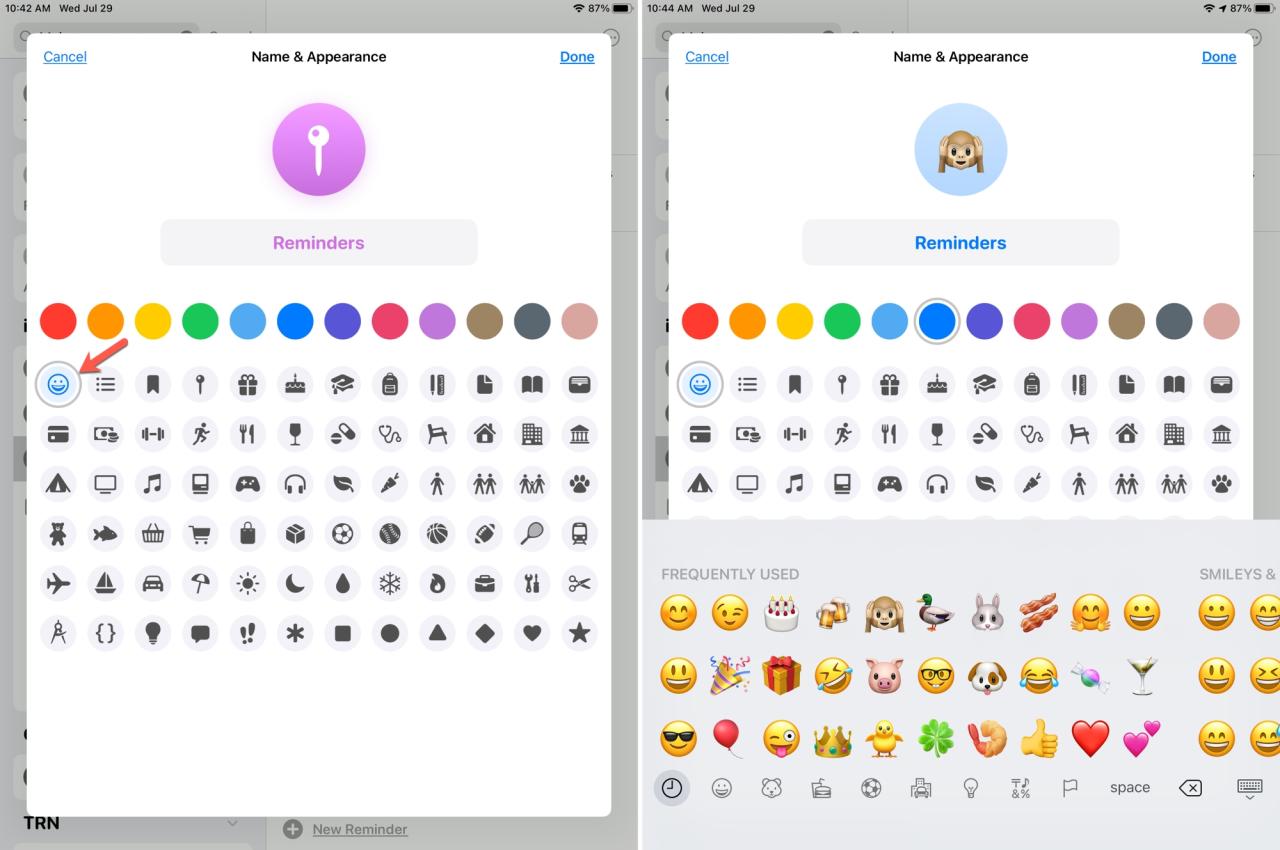
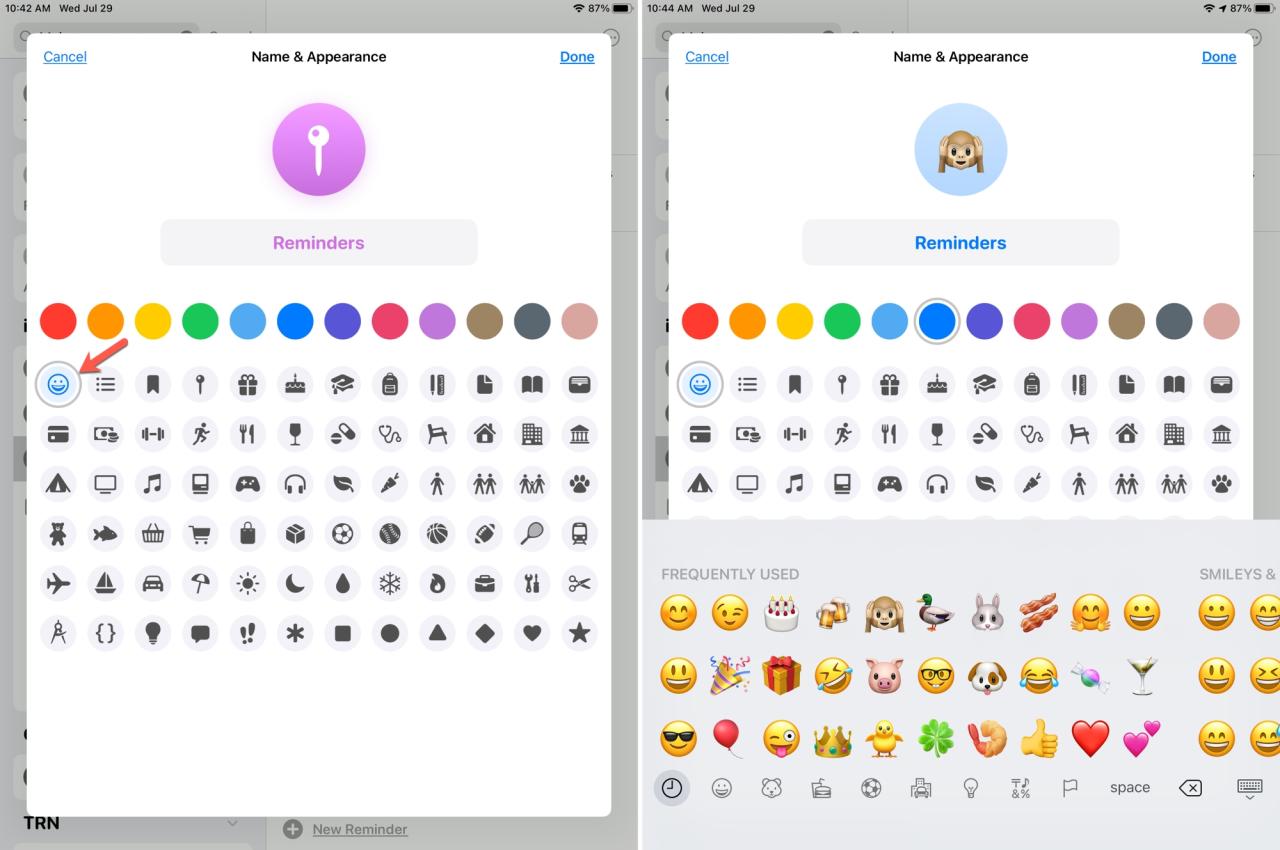
Si usa un emoji para su lista, el color que seleccione se convertirá en el fondo del emoji centrado.
Envolviendolo
Personalizar sus listas de Recordatorios con emojis, símbolos y colores puede ayudarlo a identificar el que necesita de un vistazo. Además, te ofrece una forma de personalizar la aplicación a tu gusto.
¿Qué piensas sobre los nuevos símbolos y opciones de emoji en Recordatorios que vienen con iOS 17, iPadOS 14 y macOS Big Sur? ¿Eres fanático de personalizar tus listas de Recordatorios o prefieres dejarlas genéricas?






